はじめに
この投稿は、RPA ツールの UiPath で、プロジェクトフォルダにある「ドット」付きフォルダについての説明です。
UiPathのコミュニティ「UiPath Friends」が企画する「UiPathブログ発信チャレンジ2021サマー」の 18日目の投稿でもあります。
企画の内容は こちら 。カレンダーのURLは こちら です。
そもそもドット付きフォルダとは?
ドット付きフォルダ(ファイル)は「隠されたファイルやディレクトリ」として使用されます。フォルダ自体は実際には見えますが、ユーザーには触ってほしくないものとして管理されることが多いです。
これら「ドット付きフォルダ(ファイル)」は、それぞれのフォルダの意味を知らないと「意図せずコピー」したり「意図せず削除」してしまうため、注意が必要です。
UiPath のプロジェクトフォルダには、以下の「ドット付き」フォルダがあり、概要は以下の通りです。
| No | フォルダ名 | 内容 |
|---|---|---|
| 1 | .entities | Data Serviceで使用するエンティティ定義 |
| 2 | .local | Studioの一時ファイル |
| 3 | .objects | オブジェクトリポジトリの要素定義 |
| 4 | .screenshots | Ui要素のキャプチャ画像 |
| 5 | .settings | プロジェクト設定 |
| 6 | .tmh | Test Managerで使用する設定 |
以下で一つづつ見ていきます。
1).entities
UiPathのデータストレージ サービス「Data Service」で使用するエンティティ定義が格納されます。
2).local
「Studio」での開発中に「処理を高速化するための一時ファイル」が格納されます。
フォルダを削除しても、Studio 起動時に再生成されます。

3).objects
オブジェクトリポジトリで管理するUi要素が保存されます。
※ オブジェクトリポジトリを使用しない場合は不要です。
オブジェクトリポジトリを使用するには以下の設定が必要です。
・プロジェクト設定で「モダンデザインエクスペリエンスを使用する」に変更
・「UiPath.UIAutomation.Activities」パッケージを「2020.10以降」に変更
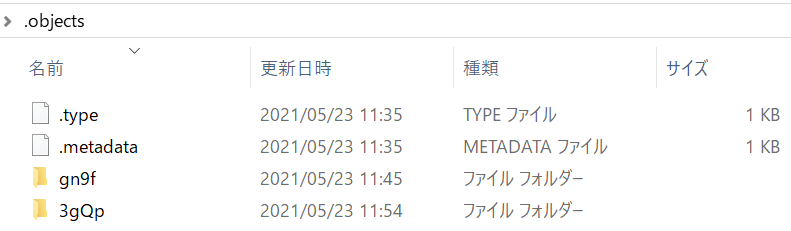
4).screenshots
「Ui要素」作成時のキャプチャ画像が保存されます。
※ 削除すると Ui 要素の説明画像が「X」で非表示になります
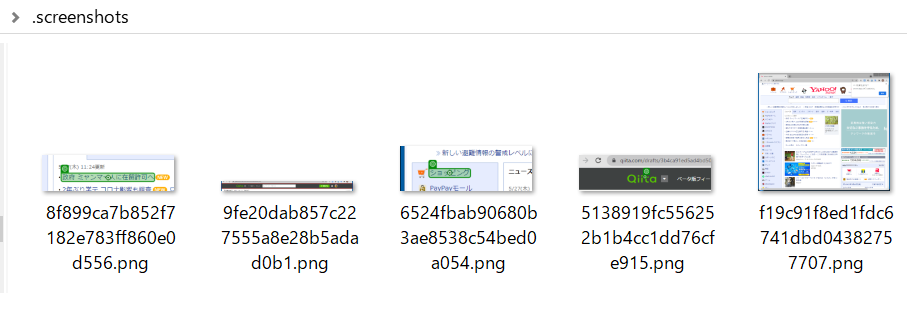
5).settings
プロジェクト設定の「システム」で設定した内容が格納されます。
チーム内で同じ設定を共有したい場合は、このフォルダも共有すると便利です。
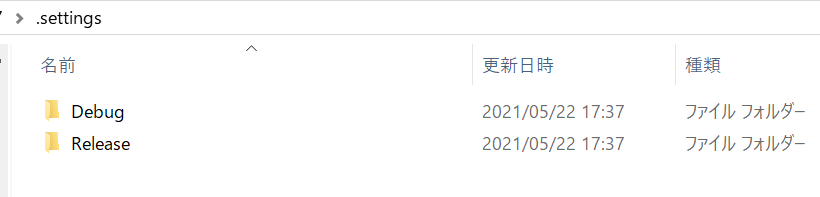

6).tmh
UiPathのテスト自動化製品「Test Manager(Test Suite)」で使用する設定ファイルが配置されます。
※ Test Managerを使用しない場合は不要

ドット付きフォルダで「ソースコード管理が不要」なものは?
「.local 」は、Studioがインストールされている環境に依存するので「不要」です。
「.screenshots」は、Ui要素の画面キャプチャなので「必要」です。
その他は状況に応じて考える必要があります。
| フォルダ名 | ソース管理が必要? | 備考 |
|---|---|---|
| .entities | △ | DataServiceを使用しないなら無くても良い |
| .local | X(不要) | 個人のテンポラリなので不要(コンフリクトの原因になる) |
| .objects | △ | オブジェクトリポジトリを使用しないなら無くても良い |
| .screenshots | ○(必要) | スクショを消さないために必要 |
| .settings | △ | デバッグ実行設定を共有しないなら無くても良い |
| .tmh | △ | TestSuiteをを使用しないなら無くても良い |
終わりに
いかがでしたでしょうか。UiPathのフォルダ理解に役立てば幸いです。
この記事が参考になったら、 LGTMをお願いします。閲覧ありがとうございました。
